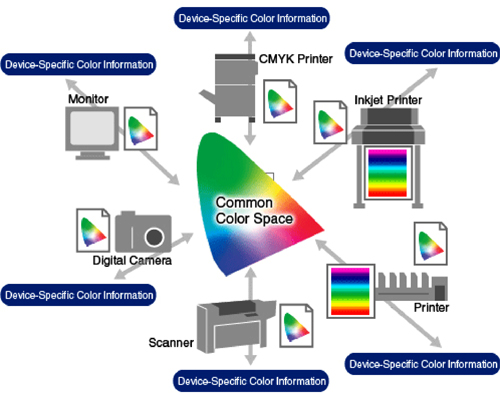تایید پروفایل پیشفرض ویندوز
تقریبا تمامی ابزارهای انطباقی و پروفایلسازی نمایشگر، در رابطه با تنظیم پروفایل ساخته شده به عنوان پروفایل پیشفرض نمایشگر به خوبی كار میكنند. با این حال، شما باید تایید پروفایل را تایید كنید تا اطمینان حاصل نمایید كه صفحه به دقیقترین روش ممكن به نمایش درخواهد آمد (البته اگر كاربر ویندوز هستید). چون گاهی اوقات، به نظر میرسد كه ویندوز در این فرآیند مداخله میكند.
برای تایید پروفایل پیشفرض برای نمایشگرتان، از قسمت «Control Panel»، گزینهی «Display Properties» را انتخاب كنید و یا بر روی Desktop، كلیك راست و «Properties» را انتخاب نمایید. ستون تنظیمات را انتخاب و سپس بر روی گزینهی «Advanced» كلیك كنید تا پنجرهی ویژگیهای پیشرفته به نمایش درآید. از این پنجره، ستون «Color Management» را انتخاب و سپس تنظیمات «Default Monitor Profile» را كنترل نمایید. اگر پروفایل مناسب انتخاب نشده است، بر روی گزینهی «Add» كلیك كنید، پروفایل را در جای مناسب قرار دهید و سپس بر روی گزینهی «Add» كلیك نمایید. در مرحلهی بعد، آن را از لیست انتخاب و گزینهی «Set As Default» را كلیك نمایید.
در این صورت، پروفایل مورد نظر باید به عنوان پروفایل پیشفرض، فهرست شده باشد. بدین ترتیب شما میتوانید در هر دو پنجرهای كه باز كردهاید، گزینهی «OK» را انتخاب كنید.
گزینهی Adobe Gamma
با آن كه شما برای انجام تنظیمات در تصاویر به چشمانتان اعتماد میكنید، اما من جدا به شما توصیه میكنم كه هنگام انطباق و تنظیم نمایشگر، به چشمانتان اعتماد نكنید. این دقیقا همان روشی است كه Adobe Gamma از آن استفاده میكند. به همین دلیل من به شما پیشنهاد نمیكنم از Adobe Gamma استفاده كنید. شاید از خود بپرسید كه چرا من این بخش را در این كتاب گنجاندهام. استفاده از Adobe Gamma، بهتر از استفاده نكردن از هیچ ابزاری است. اگر من نمیتوانم شما را متقاعد سازم كه برای گزینهای بهتر، پول خرج كنید، حداقل میتوانم بگویم كه Adobe Gamma چگونه مورد استفاده قرار میگیرد.
برای انجام این كار، مراحل زیر را دنبال كنید:
۱- با دو بار كلیك بر روی گزینهی مورد نظر در قسمت Control Panel، برنامهی Adobe Gamma را فعال نمایید. سپس صفحهی اولیه باز میشود و به شما اجازه میدهد تا گزینهی «step By step» یا «Control Panel» را انتخاب كنید. من به شما پیشنهاد میكنم گزینهی « step By step» را برگزینید و سپس گزینهی «Next» را كلیك كنید.
۲- توصیفی برای پروفایلی كه تولید خواهد شد، فراهم آورید. احتمالا شما میخواهید برای فایلتان یك نام توصیفی برگزینید كه معنادار باشد یا باید پروفایل نمایشگر مناسب را از لیست انتخاب نمایید. من پیشنهاد میكنم نام «Adobe Gamma profile» را بگذارید. اگر یك پروفایل آماده برای نمایشگر دارید، میتوانید از آن استفاده كنید. اگر شما از Adobe Gamma استفاده میكنید، پس احتمالا پروفایل آمادهای ندارید كه بتوان به دقت آن اعتماد كرد. برای ادامه، گزینهی Next را انتخاب كنید.
۳-با استفاده از كنترلهای نور و كنتراست، نقاط سیاه و سفید نمایشگرتان را تنظیم نمایید. شما باید كنترل كنتراست را در بالاترین درجه تنظیم كنید، به گونهای كه نمایشگر روشنترین رنگ سفید ممكن را تولید كند. طرحی به نمایش درمیآید كه نشاندهندهی یك بخش خاكستری رنگ در یك مربع مشكی رنگ است كه در داخل یك چهارچوب سفید قرار گرفتهاند و به شما اجازه میدهد تا كنترل نور و روشنی را تنظیم كنید (شكل ۲۳-۳). هدف آن است كه مربع خاكستری رنگ درونی تا جایی تیره شود كه بتوان آن را از فضای محاطی مشكی رنگ تشخیص داد. به خاطر داشته باشید كه اگر در آینده، كنترلهای نمایشگر را تنظیم میكنید باید دوباره برای تولید یك پروفایل جدید، از برنامهی Adobe Gamma استفاده نمایید. پس از آن كه كنترلهای نمایشگر را تنظیم كردید، گزینهی Next را كلیك نمایید.
۴- نوع فسفر را انتخاب كنید. متاسفانه، احتمالا شما نوع فسفرهای مورد استفاده در نمایشگرتان را نمیدانید. شما میتوانید اطلاعات موجود در دفترچه راهنمای نمایشگر را بررسی كنید. اگر نوع مصارف فسفرهای نمایشگرتان را نمیدانید، گزینهی پیشفرض را بپذیرید و بر روی Next كلیك نمایید.
۵- تنظیمات گاما را انجام دهید تا دقیقترین صفحهی نمایشی حاصل آید. در ابتدا، گزینهی «View Single Gamma Only» را غیرفعال كنید تا بتوانید برای هر كدام از سه كانال رنگی به طور مستقل، تنظیمات گاما را انجام دهید (شكل ۲۴-۳ را ببینید). این كنترلها، یك كادر مركزی به نمایش در میآورند كه نشانهها و علائمی در اطراف آن قرار دارد. مشكلی كه من با این مسئله دارم این است كه همیشه این علائم را همچون رنگهای درهمریخته میبینم. به همین خاطر كار كردن با آنها برایم آسان نیست. اگر دید ضعیفی دارید، عینكتان را درآورید تا این علائم به یك تُن واحد تبدیل شوند. اگر دید خوبی دارید، سعی كنید با چشم نیمه باز به آنها نگاه كنید تا علائم خارج از فوكوس قرار گیرند. هر سه گزینه را تنظیم كنید تا به نزدیكترین انطباق ممكن دست یابید. سپس گامای مطلوب را انتخاب و بر روی Next كلیك نمایید.
۶- نقطهی سفید سختافزاری را بر روی نمایشگرتان تنظیم كنید. این، تنظیماتی است كه شما از آن در منو برای نمایشگرتان (اگر این تنظیمات را ارئه دهد)، استفاده كردهاید، من همیشه درجهی ۶۵۰۰ كلوین را برای این تنظیمات پیشنهاد میكنم. اگر نمایشگر شما فقط درجههای پیشفرض برای نقطهی سفید ارائه میدهد، گزینهی ۶۵۰۰ كلوین را ندارد، درجهی بعدی بالاتر را (۹۳۰۰ كلوین) را انتخاب كنید. پس از انتخاب گزینهای كه برای نمایشگر استفاده كردهاید، بر روی Next كلیك نمایید.
۷- نقطهی سفید مورد نظر را با توجه به پروفایلتان تنظیم نمایید. من همیشه پیشنهاد میكنم از نقطهی سفید ۶۵۰۰ كلوین استفاده كنید.
۸- با انتخاب گزینههای «After» و «Before»، كیفیت صفحه نمایش را تایید كنید. اگر از انتخاب گزینهی «After» راضیی هستید، آن گزینه را نگه دارید، كادر «use As Default Monitor Profile» را بررسی و بر روی «Finish» كلیك نمایید. شما باید برای ذخیرهسازی پروفایل، از نامی استفاده كنید و من نام «Adobe Gamma Profile» را پیشنهاد میكنم. سپس بر روی گزینهی Save كلیك كنید.
توجه: اگر كارتان را با Adobe Gamma آغاز میكنید،اما سپس از یك ابزار بهتر برای پروفایلسازی و تنظیم نمایشگر استفاده میكنید،اطمینان حاصل كنید كه برنامهی Adobe Gamma غیرفعال شده است. شما باید این گزینه را از قسمت Startup خارج كنید. چون در غیر این صورت، تنظیمات دو ابزار در كار یكدیگر مداخله ایجاد میكنند.
نرمافزار Display mate
نرمافزار Display mate، یك نرمافزار سودمند است (تنها برای ویندوز) كه به شما كمك میكند تصویر نمایشی نمایشگرتان را ارزیابی، بهینهسازی و تنظیم كنید تا دقیقترین نتایج با بالاترین كیفیت به دست آیند.
این نرمافزار به دقت نرم افزارهایی نیست كه از یك سنسور استفاده میكنند. چون به ارزیابی چشمی شما بستگی دارد. این نرم افزار بهتر از برنامهی Adobe Gamma است.
با آن كه سیستمی كه از چشمان شما برای ارزیابی نمایشگر استفاده میكند بهترین راهحل نیست، اما برنامهی Display Mate، راهی جدید در اختیار شما قرار میدهد تا اطمینان مجموعهای از تصاویر آزمایشی فراهم میآورد كه هنگام انجام تنظیمات، بر روی نمایشگر، به نمایش درمیآیند (شكل ۲۵-۳ را ببینید). پیش از به نمایش درآمدن هر تصویر آزمایشی، توضیح مشروحی از آنچه كه شما خواهید دید، از آنچه كه به دنبال آن هستید و از عملی كه باید انجام شود، فراهم میآید. این مسئله به شما اجازه میدهد تا بدون سنسور، نتایج فوقالعادهای خلق كنید. به خاطر داشته باشید كه استفاده از Display Mate، در واقع پروفایلی برای نمایشگر شما تولید نمیكند بلكه بیشتر به شما كمك میكند تا خاطر جمع شوید كه بدون سنسور، به دقیقترین نتیجهی ممكن دست مییابید.
مفیدترین بخش گزینهی Setup program در نرمافزار Display Mate، مربوط به تنظیمات نقاط سیاه و سفید بر روی نمایشگر و تنظیم روشنی و كنتراست است. تنظیم رنگ، همچون تنظیمات نقاط سیاه و سفید و تنظیم روشنی و كنتراست مفید و سودمند نیست. چون تنظیمات رنگ، نمایشهای مختلفی ارائه نمیدهد تا شما بتوانید ببینید كه چه موقع نقطهی سفید، دقیق نیست.
به طور كلی، نرم افزار Display Mate، راهی برای تنظیم نمایشگر در اختیار شما میدهد. این گزینه بهتر از برنامهی Adobe Gamma است اما به خوبی برنامههایی كه از سنسور استفاده میكنند نیست. با این حال، برنامهی Display Mate، به شما كمك میكند تا دقت كلی و كیفیت صفحه نمایش نمایشگرتان را بسنجید. با این حال، من آن را به عنوان بهترین راه حل برای انطباق و تنظیم نمایشگر پیشنهاد نمیكنم. من پیشنهاد میكنم از آن برای ارزیابی نمایش تصویر بر روی نمایشگر استفاده كنید.
ارزیابی
اگر شما از یكی از برنامههایی استفاده میكنید كه از یك سنسور برای ساخت یك پروفایل دقیق برای نمایشگرتان بهره میبرد، احتمالا میتوانید اطمینان داشته باشید كه اكنون صفحه نمایش، بالاترین دقت را دارد. با این حال، خالی از لطف نیست كه از دقت صفحه نمایش اطمینان حاصل نمایید. نرمافزار Display Mate كه پیشتر توضیح داده شد، تصاویر آزمایشی بسیاری فراهم میآورد كه به شما اجازه میدهد این كار را انجام دهید، اما من همیشه از تصاویر Photo Didsc استفاده میكنم (شكل ۲۶-۳ را ببینید). این تصاویر شامل «رنگهای حافظه»ی بسیاری هستند كه شما میتوانید بر اساس تجربیات خود، آنها تفسیر كنید.
بدین ترتیب شما میتوانید به آسانی، ارزیابی درستی از دقت نمایشگر خود داشته باشید. تنها تصویر را با استفاده از فتوشاپ یا دیگر نرمافزاری كه از مدیریت رنگ پشتیبانی میكند، باز كنید و سپس دقت رنگها را بررسی نمایید. در غیر این صورت، تلاش كنید تا دوباره نمایشگرتان را پروفایلسازی نمایید و یا یك ابزار پیشرفتهتر مانند Optical برای تنظیم صفحه نمایش را به كار بندید.
توجه: شما میتوانید تصاویر Photo Disc را از این وبسایت دانلود كنید:
www.timgrey.com
تكرار
پس از آن كه توانستید به روشی موفقیتآمیز، نمایشگرتان را منطبق و تنظیم نمایید، میتوانید سنسور را كنار بگذارید و كل فرآیند انطباق و تنظیم را به دست فراموشی بسپارید. البته، بعضی نرمافزارها به طور اتوماتیك به شما هشدار میدهند تا هر ماه یا هر دو هفته یكبار، عملیات انطباق و تنظیم را دوباره انجام دهید. برای دستیابی به صفحه نمایش دقیق در طولی مدت، این فرآیند باید تكرار شود.
شما باید به طور منظم، نمایشگر را (مخصوصا نمایشگرهای CRT) دوباره تنظیم نمایید. این مسأله به دلیل آن است كه فسفرهای سازندهی تصویر و همچنین، تفنگهایی كه الكترون به این فسفرها و دیگر اجزای موجود در نمایشگر، شلیك میكنند، با گذشت زمان ضعیفتر میشوند.
این مسئله باعث میشود تا به تدریج تغییراتی در نور و رنگ نمایشگر ایجاد گردد. از این رو، تكرار تنظیمات حائز اهمیت است. با آن كه در نمایشگرهای LCD، تغییر رنگ به سرعت رخ نمیدهد، اما بهتر است به طور مرتب، عملیات تنظیم تكرار شود. بدین ترتیب، این مسئله مطرح میشود كه در چه فاصلهی زمانی، تنظیمات باید دوباره انجام شوند. در یك نمایشگر با درجه ثبات بالا، انجام تنظیمات تقریبا هر شش ماه یكبار صورت میپذیرد. به طور مطلوب، شما باید هر دو هفته یكبار، نمایشگرتان را دوباره تنظیم كنید. من عكاسانی را میشناسم كه هر روز، نمایشگرشان را تنظیم میكنند.
نكتهی مهم این است كه شما باید برنامهی منظمی برای تنظیم و انطباق نمایشگر داشته باشید تا وقفهی طولانی بین فرآیندهای تنظیم به وجود نیاید. اگر نرمافزار شما، گزینهای در اختیار دارد كه بعضی نكات را برای شما یادآوری میكند، از آن استفاده كنید تا هر دو هفته، انجام تنظیمات را به خاطر شما آورد.
اگر این نرمافزار، چنین گزینهای ندارد، بر روی تقویم این موضوع را در روز دوشنبه علامت بزنید تا همیشه به یادتان بماند.
شرایط نمایش
اگر تصویر نشان داده شده در نمایشگر، دقیق است، هنوز با نمایش تصویر به روشی فوقالعاده فاصله دارید. چون اگر محیطی كه شما در آن نمایشگرتان را میبینید مطلوب نباشد، بر تصویر به نمایش درآمده، تاثیر قابل ملاحظهای خواهد داشت.
زمانی كه من میخواهم در كلاس تصویرسازی دیجیتال، این موضوع را دانشجویان آموزش دهم از روش زیر استفاده میكنم:
در آزمایشگاه تاریكخانهی دیجیتال، ما از برنامهی PhotoCaAL برای تنظیم صفحه نمایشها استفاده میكنیم. بدین ترتیب، در این فرآیند هر دانشجو باید نور و روشنی را به گونهای تنظیم كند كه چهار كادر به نمایش درآورده، «به سختی» از یكدیگر قابل تشخیص باشند.
اگر نور و روشنی بر روی درجهی خیلی پایین تنظیم شود، كادرها با یكدیگر ادغام و به یك مستطیل سیاه تبدیل میشوند. اگر درجهی تنظیمات روشنی خیلی بالا باشد، فاصلهی میان آنها قابل ملاحظه میشود.
زمانی كه تمامی دانشجویان، صفحه نمایش را به گونهای تركیببندی كردند كه چهار كاور قابل شناسایی باشند، من چراغهای بالای سرشان را روشن میكنم. بدین ترتیب، آنها متوجه میشوند كه تفاوت فاحشی میان صفحه نمایشهای آنها وجود دارد. به جای چهار كادر كه به سختی از یكدیگر قابل تشخیص هستند، آنها یك مستطیل واحد میبینند. این مساله نشان میدهد كه محیط كاری شما، تاثیر بسزایی بر ظاهر تصویر روی نمایشگر شما دارد.
برای دستیابی به دقیقترین و با ثباتترین نمایش بر روی نمایشگر، من پیشنهاد میكنم مراحل زیر را دنبال كنید:
– چراغها را خاموش نگه دارید. بعضی از عكاسان از من پرسیدهاند كه چرا من از «تاریكخانهی دیجیتال» به جای «اتاق نور دیجیتال» استفاده میكنم. دلیل آنها این است كه با ابزارهای دیجیتال، شما نباید نگران نور بیش از حد، هنگام پردازش تصاویر چاپی یا فیلم در تاریكخانهی مرطوب باشید. پاسخ من این است كه هنگامی كه ما نیاز نداریم اتاقمان را تاریك نگه داریم، تاریك نگه داشتن آن، سودمند است. نمایش بر روی نمایشگر با نور ساطع شده تولید میشود. نمایشگر از نور محیط هم تاثیر میپذیرد. در نتیجه، بهترین راه حل آن است كه نور را حداقل نگه دارید به گونهای كه تنها بتوانید نور را از نمایشگر،بدون تاثیر هیچگونه نور دیگر ببینید.
– پردهها را بكشید. علاوه بر تاثیر نور محیط، رنگ آن نور نیز عاملی است كه باید مورد توجه قرار گیرد. به دلیل عواملی كه تا به اینجا توضیح داده شد، پوشاندن پنجرههای اتاقی كه در آن، بر روی تصاویر كار میكنید، اقدام موثری است. به علاوه، این كار به شما كمك میكند تا هر گونه متغیری را در رنگ آن نور حذف نمایید: همان طور كه عكاسان میدانند نور در ابتدا و انتهای روز، گرمتر و در وسط روز خنثیتر است.
این تغییرات در طول روز ممكن است بر دقت رنگها در تصویر شما اثرگذار باشد. به عنوان مثال، اگر شما یك تصویر را با نور گرم تابیده شده بر روی نمایشگر هنگام طلوع آفتاب، تنظیم میكنید، احتمالا باید تنظیمات بسیاری برای خنثی كردن این نور گرم انجام دهید و تصویری تولید كنید كه بسیار آبی است. بستن منافذ نور به شما كمك میكند تا از بروز این مشكلات احتمالی جلوگیری به عمل آورید.
برای دیوارها، از رنگهای خنثی استفاده كنید. بسیار خُب، من از شما انتظار ندارم تا دیوارها را به گونهای رنگ كنید تا با یك مقوای خاكستری ۱۸ درصد هماهنگ باشد، اما شما نباید دیوارها را با استفاده از یك رنگ روشن رنگ نمایید، چون بر روی صفحه نمایش نمایشگر اثر میگذارد. هر چه قدر رنگهای موجود در تاریكخانهی دیجیتال خنثیتر باشند، بهتر است.
لباس روشن نپوشید. این مساله حتی از استفاده از رنگهای خنثی در دیوارها و دیگر وسایل تزیینی مهمتر است. چون شما درست در مقابل نمایشگر مینشینید. اگر شما یك پیراهن سفید روشن بپوشید، انعكاس نور در نمایشگر كاملا منصرفكننده است و میتواند منجر به صفحه نمایش غیر دقیق شود. به علاوه، لباس (با رنگ تُند)، ممكن است بر ظاهر رنگ نمایشگر تاثیر گذارد.
با آن كه این اثرات جزئی است، اما میتوانند منجر به ایجاد تفاوت شوند. البته اگر شما تاریكخانهی دیجیتالی كاملا تاریكی داشته باشید، از اهمیت رنگ لباس شما كاسته میشود.
در نمایشگر خود، از یك زمینهی خنثی استفاده كنید. به طور كلی، شما میخواهید مطمئن شوید كه هنگام تنظیم یا ارزیابی یك تصویر، شدت رنگها خیلی بالا نیست. در اینجا مشكل، استفاده از یك زمینهی رنگی در نمایشگر است. برای حل این مشكل، از یك زمینهی رنگی در نمایشگر است. برای حل این مشكل، از یك زمینهی خنثی استفاده نمایید.
یك سرپوش بر روی نمایشگر قرار دهید. در بسیاری مواقع، بستن تمامی منافذ نور در تاریكخانهی دیجیتال مشكل و یا غیر ممكن است. در این گونه موارد، من پیشنهاد میكنم كه از یك سرپوش نمایشگر استفاده كنید (شكل ۲۷-۳ را ببینید) تا به بستن نور به شما كمك كند. بعضی نمایشگرهای پیشرفته، خود یك سرپوش دارند. اما شما میتوانید آن را به طور جداگانه از www.hoodmanusa نیز خریداری نمایید.

 اخبار3 سال پیش
اخبار3 سال پیش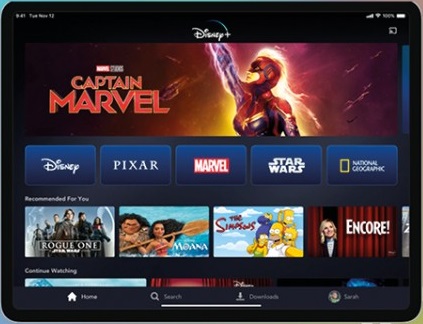
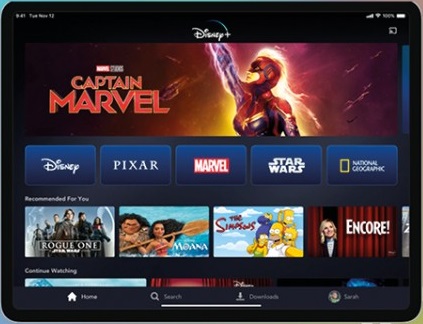 اخبار3 سال پیش
اخبار3 سال پیش
 اخبار3 سال پیش
اخبار3 سال پیش
 اخبار3 سال پیش
اخبار3 سال پیش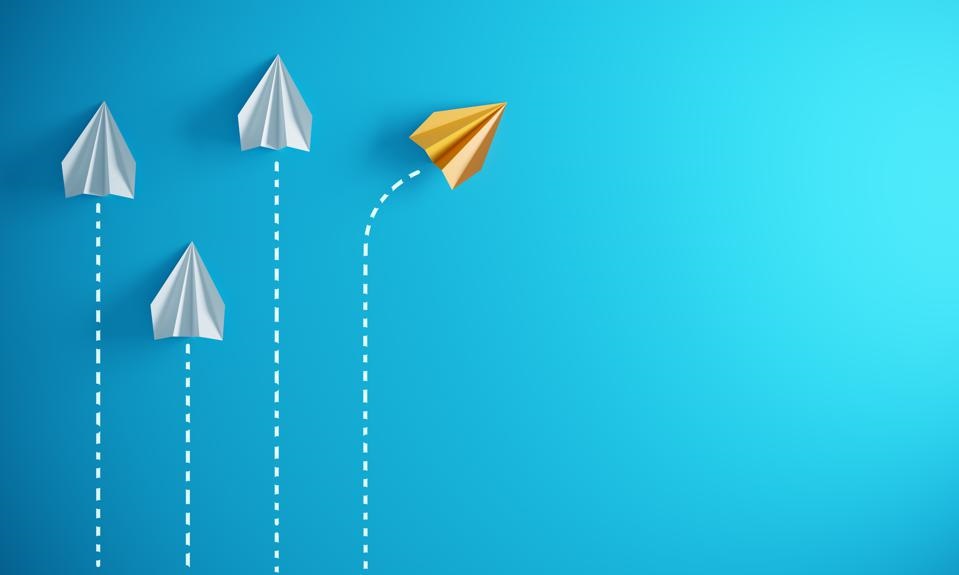
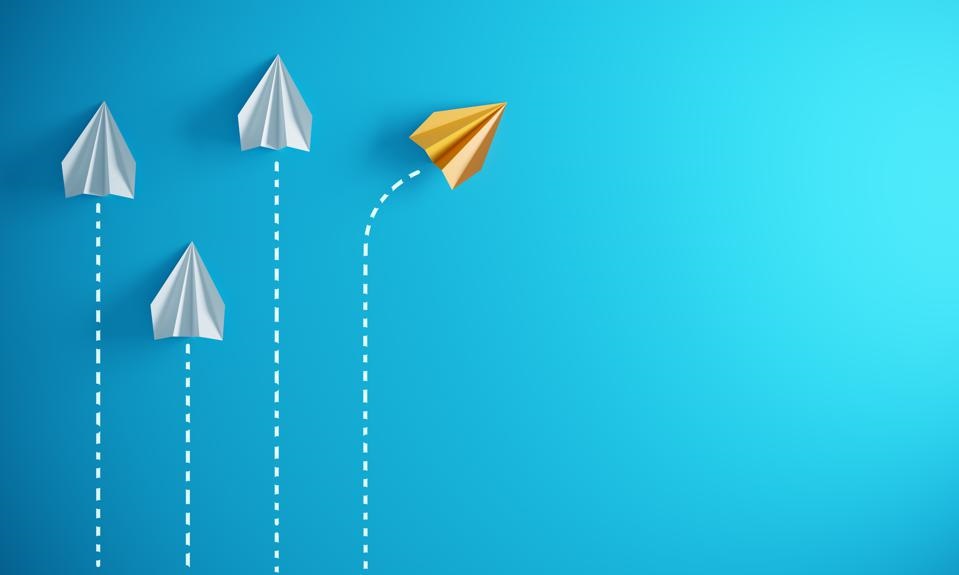 اخبار3 سال پیش
اخبار3 سال پیش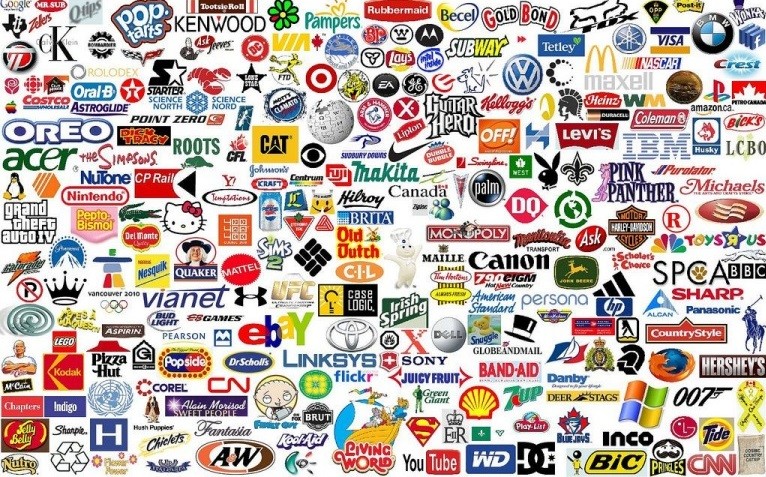
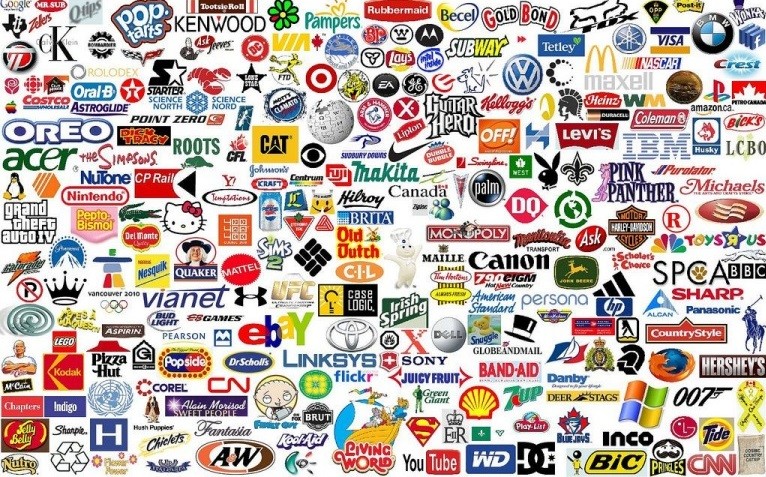 اخبار4 سال پیش
اخبار4 سال پیش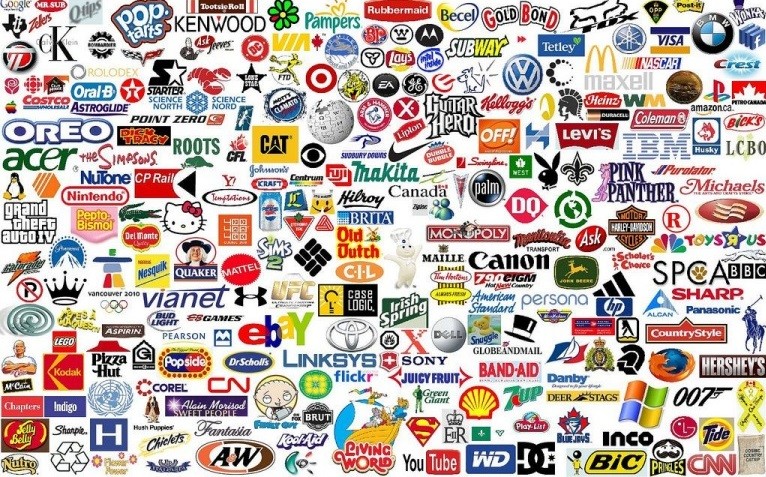
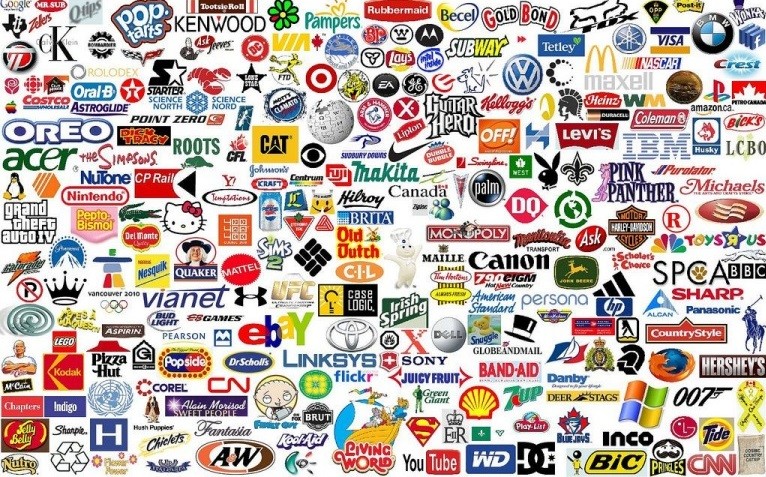 برند2 سال پیش
برند2 سال پیش
 برند2 سال پیش
برند2 سال پیش